Perbaiki Panel Kontrol NVIDIA Tidak Terbuka
Perbaiki Panel Kontrol NVIDIA Tidak Dibuka: (Fix NVIDIA Control Panel Not Opening: ) Jika PC Anda memiliki kartu grafis NVIDIA yang terpasang maka Anda pasti akan tahu tentang Panel Kontrol NVIDIA(NVIDIA Control Panel) yang memungkinkan Anda mengubah pengaturan seperti pengaturan 3D atau konfigurasi PhysX dll. Tetapi apa yang terjadi ketika Anda tidak dapat membuka NVIDIA panel kontrol baik posting ini adalah tentang memperbaiki masalah khusus ini di mana panel kontrol NVIDIA tidak terbuka. Masalah utama adalah dengan driver Kartu Grafis(Graphic Card) yang rusak atau usang karena panel kontrol NVIDIA tidak dapat dibuka.(NVIDIA)

Cara mengatasinya sederhana, Anda perlu menginstal ulang driver kartu grafis(reinstall graphic card drivers) secara manual tetapi jangan terlalu yakin bahwa ini akan memperbaiki masalah. Karena pengguna yang berbeda memiliki konfigurasi PC yang berbeda, Anda mungkin perlu mencoba metode yang berbeda untuk memperbaiki masalah tersebut. Jadi tanpa membuang waktu, mari kita lihat bagaimana sebenarnya Memperbaiki masalah Panel Kontrol NVIDIA(Fix NVIDIA Control Panel) Tidak Membuka(Opening) atau Tidak Bekerja dengan bantuan panduan pemecahan masalah yang tercantum di bawah ini.
Perbaiki Panel Kontrol NVIDIA(Fix NVIDIA Control Panel) Tidak Terbuka
Metode 1: Perbarui Driver Kartu Grafis NVIDIA(Method 1: Update NVIDIA Graphics Card Driver)
1.Tekan Windows Key + R lalu ketik “ devmgmt.msc ” (tanpa tanda kutip) dan tekan enter untuk membuka Device Manager .

2.Selanjutnya, perluas Display adapters dan klik kanan pada Nvidia Graphic Card Anda dan pilih Enable.

3. Setelah Anda melakukannya lagi, klik kanan pada kartu grafis Anda dan pilih “ Perbarui Perangkat Lunak Driver. (Update Driver Software.)“

4.Pilih “ Cari secara otomatis untuk perangkat lunak driver yang diperbarui(Search automatically for updated driver software) ” dan biarkan prosesnya selesai.

5.Jika langkah di atas dapat memperbaiki masalah Anda maka sangat bagus, jika tidak maka lanjutkan.
6.Sekali lagi pilih “ Update Driver Software ” tapi kali ini pada layar berikutnya pilih “ Browse my computer for driver software. “

7.Sekarang pilih " Biarkan saya memilih dari daftar driver perangkat di komputer saya(Let me pick from a list of device drivers on my computer) ."

8. Terakhir, pilih driver yang kompatibel dari daftar untuk Kartu Grafis Nvidia(Nvidia Graphic Card) Anda dan klik Next.
9. Biarkan proses di atas selesai dan restart PC Anda untuk menyimpan perubahan.
Setelah memperbarui driver Grafik(Graphics) , Anda mungkin dapat Memperbaiki masalah Panel Kontrol NVIDIA Tidak Membuka.(Fix NVIDIA Control Panel Not Opening issue.)
Metode 2: Pastikan Layanan Driver Tampilan NVIDIA sedang berjalan(Method 2: Make sure NVIDIA Display Driver Service is running)
1.Tekan Tombol Windows + R lalu ketik services.msc dan tekan Enter.

2.Sekarang temukan NVIDIA Display Driver Service lalu klik kanan padanya dan pilih Properties.
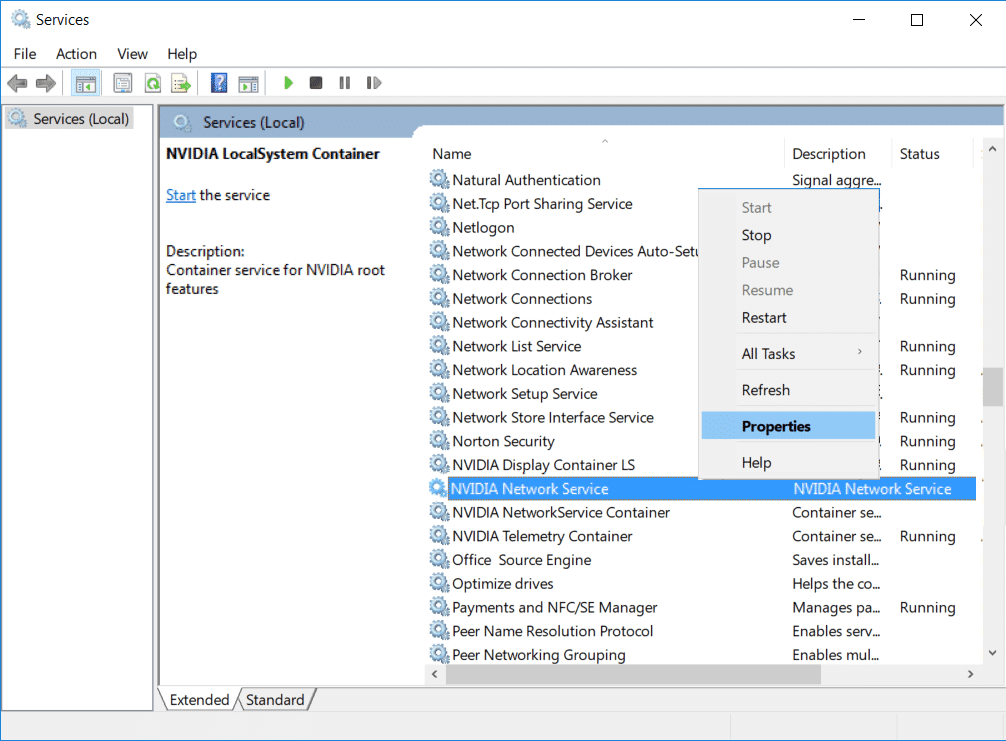
3.Pastikan jenis Startup diatur ke Otomatis(Startup type is set to Automatic) dan klik Mulai(Start) jika layanan belum berjalan.
4.Klik Terapkan diikuti oleh OK.
5.Reboot PC Anda untuk menyimpan perubahan.
Metode 3: Copot Driver Kartu Grafis NVIDIA(Method 3: Uninstall NVIDIA Graphics Card Driver)
1.Klik kanan pada kartu grafis NVIDIA Anda di bawah device manager dan pilih Uninstall.

2.Jika diminta konfirmasi pilih Yes .
3.Tekan Windows Key + X lalu pilih Control Panel.

4.Dari Control Panel klik Uninstall a Program.

5.Selanjutnya, hapus instalan semua yang terkait dengan Nvidia.(uninstall everything related to Nvidia.)

6. Nyalakan ulang sistem Anda untuk menyimpan perubahan dan unduh lagi pengaturan(again download the setup) dari situs web produsen.
5.Setelah Anda yakin bahwa Anda telah menghapus semuanya, coba instal driver lagi( try installing the drivers again) . Setup harus bekerja tanpa masalah.
Metode 4: Gunakan Penghapus Instalasi Driver Tampilan(Method 4: Use Display Driver Uninstaller)

Jika tidak ada yang membantu sampai sekarang maka Anda dapat menggunakan Display Driver Uninstaller untuk menghapus driver grafis sepenuhnya. Pastikan(Make) untuk boot ke Safe Mode(boot into Safe Mode) kemudian uninstall driver. Kemudian restart PC Anda dan instal driver NVIDIA terbaru dari situs web produsen.
Method 5: Update .NET Framework and VC++ Redistributable
Jika Anda tidak memiliki NET Framework dan VC++ Redistributable terbaru maka dapat menyebabkan masalah dengan panel kontrol NVIDIA karena menjalankan aplikasi pada .NET Framework dan VC++ Redistributable .
Unduh .NET Framework terbaru(Download latest .NET Framework)
Download latest VC++ Redistributable
Metode 6: Tetapkan Resolusi Tertinggi(Method 6: Set Highest Resolution)
1.Klik kanan pada Desktop di area kosong dan pilih Pengaturan tampilan.(Display settings.)
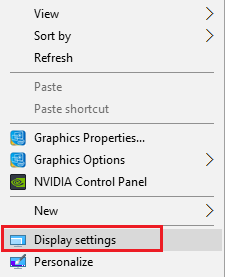
2.Pastikan untuk mengatur Resolusi ke nilai setinggi mungkin(Resolution to highest possible value) , itu akan ditunjukkan seperti yang direkomendasikan.(recommended.)

3.Reboot PC Anda untuk menyimpan perubahan dan lihat apakah Anda dapat memperbaiki masalah NVIDIA Control Panel Not Opening.(Fix NVIDIA Control Panel Not Opening issue.)
Metode 7: Perbaikan Registri(Method 7: Registry Fix)
1.Tekan Windows Key + R lalu ketik regedit dan tekan Enter untuk membuka Registry Editor .

2.Navigasikan ke kunci registri berikut:
HKEY_CLASSES_ROOT\Directory\Background\shellex\ContextMenuHandlers
3.Perluas ContextMenuHandlers dan temukan NvCplDesktopContext , lalu klik kanan padanya dan pilih Hapus.( Delete.)
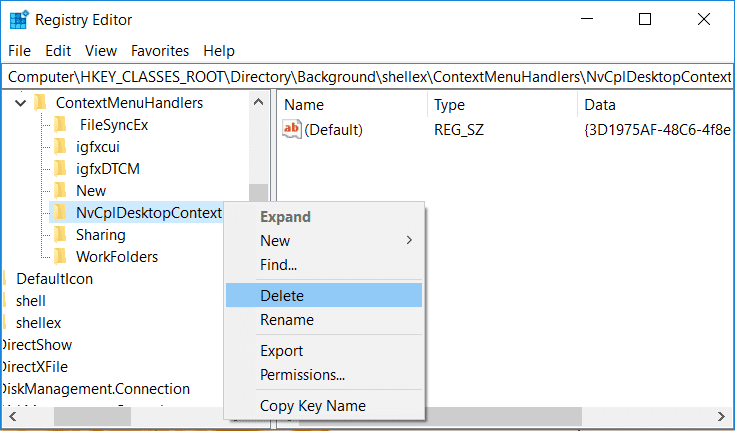
4.Sekarang telusuri lokasi berikut:
HKEY_CLASSES_ROOT\Directory\Background\shell
5.Klik kanan pada Shell lalu pilih New > Key dan beri nama key ini sebagai Nvidia Control Panel.

6. Selanjutnya, klik kanan pada Nvidia Control Panel lalu pilih New > Key dan beri nama key ini sebagai Command.
7.Sekarang pilih folder Command kemudian di jendela sebelah kanan klik dua kali pada nilai Default(Default value) dan atur nilainya ke C:\Windows\System32\nvcplui.exe lalu klik OK.

8.Reboot PC Anda untuk menyimpan perubahan dan kemudian coba luncurkan panel kontrol NVIDIA .
Direkomendasikan:(Recommended:)
- Perbaiki Kesalahan Pembaruan Windows 10 0x80070422(Fix Windows 10 Update Error 0x80070422)
- Cara Memperbaiki Kesalahan 0x80004005 di Windows 10(How To Fix Error 0x80004005 on Windows 10)
- Cara membuat disk pengaturan ulang kata sandi di Windows 10(How to create a password reset disk in Windows 10)
- Perbaiki Kesalahan Pembaruan Windows 80070103(Fix Windows Update Error 80070103)
Itu saja Anda telah berhasil Memperbaiki panel kontrol Nvidia tidak membuka masalah(Fix Nvidia control panel not opening issue) tetapi jika Anda masih memiliki pertanyaan tentang posting ini, silakan tanyakan di bagian komentar.
Related posts
Fix NVIDIA Control Panel Missing di Windows 10
Hide Items dari Control Panel di Windows 10
Create Control Panel All Tasks Shortcut di Windows 10
Show Control Panel di WinX Menu di Windows 10
Fix NVIDIA Display Settings Are Tidak Available Error
Cara Nonaktifkan atau Uninstall NVIDIA GeForce Experience
Fix Ca BUKAN MENGHIDUPKAN Windows Defender
Fix Error 0X80010108 Pada Windows 10
Fix Host Process untuk Windows Services telah berhenti kerja
Fix Windows tidak dapat berkomunikasi dengan device or resource yang
Cara Fix Firefox Tidak Bermain Videos (2021)
Fix Windows 10 Taskbar Tidak Menyembunyikan
Fix Ada masalah dengan security certificate situs ini
Fix Service Host: LOCAL System (SVCHOST.EXE) High CPU and Disk Usage
Fix Computer Tidak Mengenali iPhone
Cara Aktifkan atau Disable Emoji Panel di Windows 10
Fix Error 651: Modem (atau perangkat penghubung lainnya) telah melaporkan kesalahan
Fix Computer tidak mulai sampai dimulai kembali beberapa kali
Perbaiki Pusat Kontrol Katalis AMD Hilang
Cara Fix Windows Update Error 80072ee2
